

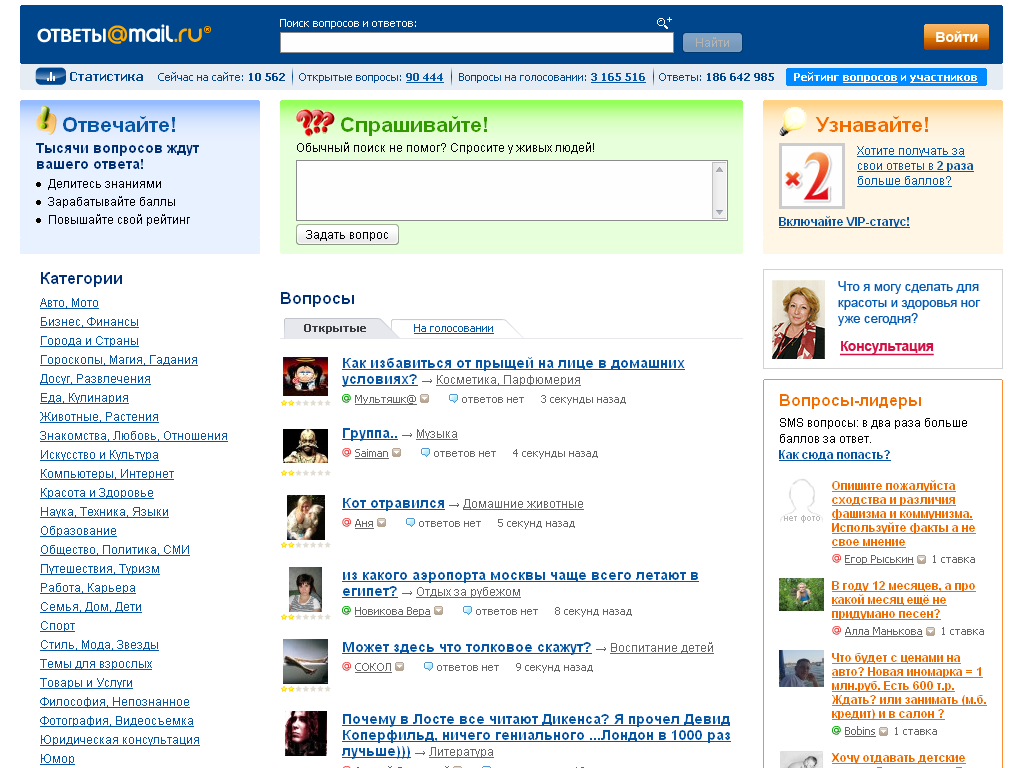






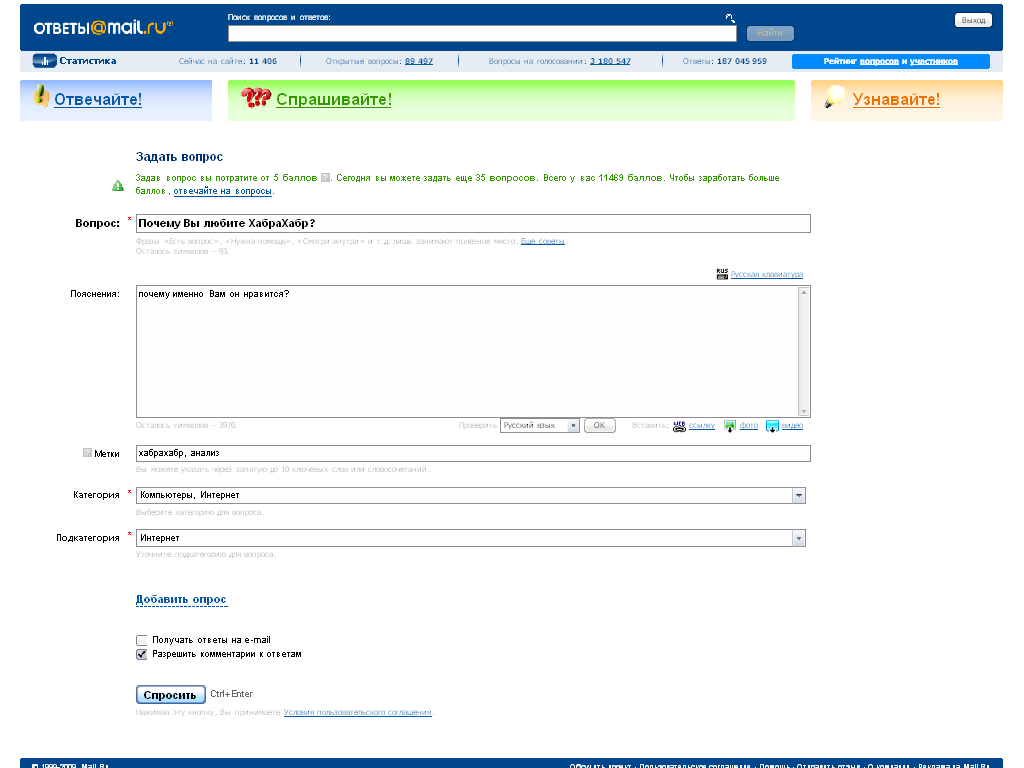

 Рейтинг: 4.0/5.0 (1879 проголосовавших)
Рейтинг: 4.0/5.0 (1879 проголосовавших)Категория: Руководства

Впервые пользователи Рунета познакомились с агентом mail.ru в 2003 году, когда общепризнанным фаворитом среди виртуальных «говорилок» была «аська », или ICQ. Новенький инстант-мессенджер — агент майл ру — приглянулся многим владельцам аккаунтов в одноимённом почтовом сервисе: его начали использовать в качестве основного средства онлайн-коммуникации.
Шли годы. Агент видоизменялся — внешне и внутренне. Разработчики (компания mail.ru), то и дело, добавляли в него новые опции и функции. В конечном итоге он превратился из крохотной программки для отправки текстовых посланий в мощный инструмент виртуальной связи.
Примечательно, что на всех этапах истории эволюции мессенджера, его рядовых пользователей, то и дело мучил и мучает по сей день один и тот же банальный вопрос — «как правильно удалить mail.ru агент c компьютера?» Вопрошание обосновывается не только антипатией к продукту, но и сугубо пользовательскими задачами — «не корректно проинсталлировал, нужно переустановить», «необходимо установить новую версию» и т.д.
Если вы желаете удалить программу-агент от mail.ru, но не знаете как, тогда эта инструкция для вас. Внимательно ознакомьтесь с каждым её шагом и приступайте к действию.
1. Первым делом, необходимо отключить приложение. Кликните правой кнопкой мышки по иконке «майл.ру», находящейся в трее (на панели задач с правой стороны). В открывшемся меню выберите «Выйти из программы».

2. Агент имеет стандартный деинсталлятор. Следовательно, его можно удалить штатными средствами системы. Откройте меню «Пуск» (горячая клавиша «Win») и зайдите в «Панель управления».
3. В окне «Настройка параметров компьютера» в графе «Просмотр» установите режим отображения «Категория». Кликните «Удаление программы» в разделе «Программы».
4. Найдите в списке проинсталлированных приложений агент mail.ru. Наведите курсор на его название или иконку. Откройте правой кнопкой мышки контекстное меню и активируйте, уже левой кнопкой, функцию «Удалить/Изменить».

5. На мониторе появится окно деинсталлятора майл.ру агента. Если вы не желаете сохранять архив сообщений и пользовательские настройки мессенджера, установите галочку напротив опции «Удалить архив. ».

6. Нажмите кнопку «Завершить».
7. Деинсталляция агента завершена. Закройте окно «Удаление программы» и перезагрузите ОС.
Совет! Рассмотренный способ удаления приложения является на 100% корректным, но, к сожалению, не производит скрупулёзную очистки системы. Поэтому — после его выполнения рекомендуется дополнительно проверить реестр на наличие ключей, которые оставил агент. Конечно, это нужно делать не вручную, а при помощи программы-уборщика (например, CCleaner). Все записи, в которых фигурирует название мессенджера «mail.ru agent», нужно удалить.

После этих манипуляций агент должен благополучно удалиться из ОС. Приятного вам пользования ПК, дорогой читатель!
Если статья оказалась вам полезной не забудьте поставить лайк!
Как убрать поисковик Mail ru? Практическое руководство
Категория: Статьи и Обзоры
автор: Vaan32 | 8-03-2013, 19:44 | Просмотров: 177 989
Практически каждый юзер сталкивался с проблемой, а именно как убрать поисковик Mail.ru. После перехода на собственный поисковый движок, компания хочет откусить кусок лакомого пирога от аудитории Я ндекса и Гугла, но поскольку идет огромная конкурентная борьба и обычной рекламой достаточное количество пользователь уже не переманишь, маркетологи пошли в другую сторону, а именно при скачке софта с разного рода варезников, вместе с самой программой, в бразуеры вшивается поиск по умолчанию от Маил ру, а также стартовый страницы одного из крупнейших проектов рунета и СНГ.
Так как же убрать поисковик Mail ru?
Все очень просто.
Если вы пользуетесь браузером Chrome. заходим в настройки, ищем графу “Установить поисковую систему для омнибокса .” и выбираем ту, которая интересна именно вам. Также жмем правой кнопкой мыши по вкладкам и кликаем “открепить вкладку”.
Следующим шагом идем в панель управления компьютера \ Установка и удаление программ, там будет установленных две программы, от которых стоит избавиться - Guard Mail и Спутник Mail.ru УАЛЯ. Если не сделать этот пункт, он снова вернется к вам в браузер и станет по умолчанию.
Тоже самое проделываем и в других браузерах.
FireFox
1. Желательно отключиться от интернета
2. Открываем дополнение в меню FireFox, кликаем на удалить “спутник маила”
3. Прямо в адресной строки набираем “about:config ”. Далее вбиваем mail.ru и вручную каждйт строчку помеченную жирным кликаем на “Сброить” (Откючить)
4. Снова вводим в этом же окне (фильтр), keyword.URL и прописываем там адрес поисковой системы, которую хотите использовать.
Opera
1. Заходим в настройки \ Общие настройки \ Поиск - находим поиск Маил и жмякаяем - “удалить”.
Далее просто выбираем поисковую систему, которая будет работать по умолчанию.
*также попасть в это меню можно из эксперсс панели.
Теперь давайте разберемся, почему почтовый гигант, идет в сторону поиска и агрессивным способом привлечения трафика.
Как я писал в самом начале поста, идет настоящая война за пользователей рунета и СНГ, между Я ндексом и Гуглом. В 2011 году выбыл старый конкурент - Rambler. перешедший полностью на поиск дяди Я.
Примерно в это время маил, отказался от сторонних поисковых движков и стал усиленно разрабатывать свой. После того, как основа была готова, а у аудитория всех сервисов проекта не хватило желание изменить привычным поисковикам, пошел настоящий вирусный маркетинг.
Как говорят многие на форумах, Mail платит около 20-30 рублей за каждую установку своего поиска на компьютеры пользователей, и если молодежь усиленно удаляет его после скачки очередного софта, то люди постарше, просто смиряются, по причине, что не видят разницы между поисковиками. Вот мало помалу, набирается аудитория.
За 2 года, таким способом и миллионам потраченных денег, Маил смог добиться практически 20 миллионов пользователей своего поиска в сутки.
Ищет он не плохо, да и часто в его выдаче можно увидеть ссылки на “ответы”, очень популярный сервис (кстати говоря у Я ндекса и Гугла есть аналоги, но по какой-то причине, популярностью они не пользуются).
Надеюсь этот пост помог вам понять, как удалить поисковик Mail.ru из своего браузера.
А вот вам забавный скрин, как пользователи ищут в самом же маиле, способы удаления :)
Другие новости по теме:
Если вы решили завести почтовый ящик в системе MAIL.RU, то, вероятно, успели понять, что без личного E-mail в Интернете практически нечего делать. Любая регистрация или авторизация потребует ваш E-mail, а если его нет, задача может усложниться.
Чтобы завести почтовый ящик в MAIL.RU, нужна всего 1 минута вашего драгоценного времени и пошаговая инструкция, коей и является данная статья на pod-kopirku.ru. Пройдя несложные шаги, придумав запоминающийся адрес своего почтового ящика и защитив его сложным паролем, вы станете полноценным пользователем Сети, что позволит:
— отправлять и получать электронную почту;
— использовать E-mail для регистрации в социальных сетях (ВКонтакте, Одноклассники, Твиттер, Фейсбук и пр.);
— сохранять ценные файлы и документы в Интернете, откуда их можно извлечь в любой точке земного шара;
— беспрепятственно пользоваться всеми благами компьютеризированного современного мира.
1. По ссылке проходим на сайт: http://mail.ru/
2. Обращаем внимание на пустые поля в форме, расположенной в левой части экрана. Эти функции мы будем использовать для входа, когда создадим личный почтовый ящик E-mail, а пока что жмем «РЕГИСТРАЦИЯ В ПОЧТЕ».

2. Регистрация нового почтового ящика требует обязательного заполнения следующих полей:
— Имя;
— Фамилия;
— День рождения;
— Город;
— Пол;
— Почтовый ящик (любое название, удобное для вас, но которого еще нет в системе);
— Пароль (в идеале сложный и надежный пароль должен содержать — цифры, заглавные буквы, строчные буквы, специальные знаки вроде кавычек или тире);
ВАЖНО: пароль лучше выписать на листке бумаги, т.к. через месяц или 2 месяца вы его ОБЯЗАТЕЛЬНО забудете. И тогда придется восстанавливать доступ по СМС…

— Подтверждение пароля (нужно просто повторить пароль еще раз во избежание ошибок и опечаток);
— Мобильный телефон (выбираем страну, в которой живем, вводим номер мобильного телефона в предложенном формате — номер должен быть вашим, т.к. на него придет личное СМС с кодом).
Если же мобильный телефон отсутствует (украли, нет, не успели купить), кликаем «У меня нет мобильного телефона» и проходим подтверждение личности иным способом, на котором автор pod-kopirku.ru не станет заострять внимания. Мобильный телефон сегодня есть у каждого, а если нет — можно временно использовать номер родителей, бабушек, дедушек, друзей, подруг, соседа и т.д.
ВАЖНО. если информация введена корректно, заполненные поля помечаются зеленой галочкой. Если же галочки нет (смотрите скриншот) — информацию нужно подправить в соответствии со стандартом.
По окончании ввода личных данных, выбора подходящего названия для почтового ящика, жмем «ЗАРЕГИСТРИРОВАТЬСЯ» (при этом все поля должны быть помечены зелеными галочками!)

3. Ожидаем, когда на указанный мобильный телефон придет СМС с кодом, и вводим код в пустое поле, подтверждая, что вы — не робот, а живой человек! Жмем «ГОТОВО»

4. Собственно, на этом инструкция о том, как зарегистрировать почтовый ящик в MAIL.RU, заканчивается, мы можем смело закрыть настройки, предложенные сервисом, и использовать новенький E-mail в том виде, «как он есть». С другой стороны, не составит труда чуток подправить тему оформления почтового ящика, сделав его более приятным для работы.
Выбираем тему оформления, «Продолжить»:

Корректируем подпись, которая будет добавляться ко всем нашим исходящим письмам (можем даже фото добавить или картинку), «Продолжить»:

Настраиваем сбор почты из разных почтовых ящиков на новенький E-mail (вся почта будет сливаться в один ящик), «Продолжить» или «Пропустить»:

Попадаем в новенький почтовый ящик на MAIL.RU, который создали своими руками! Здесь уже видим 3 письма, пришедшие от разработчиков компании МАЙЛ.РУ. Вот так все просто!

Обратите внимание, что адрес собственного почтового ящика находится в верхней части экрана, откуда его можно выписать на лист бумаги (вместе с паролем), чтобы НЕ забыть. Но даже если мы забудем пароль, всегда можно восстановить доступ по номеру телефона, который был указан при регистрации.
ВАЖНО: не бойтесь изначально допустить ошибку, ведь, это абсолютно не критично. Ящиком будете пользоваться только вы и никто больше, а любые настройки всегда можно изменить по собственному желанию.
И напоследок еще одно полезное видео от pod-kopirku.ru, относящееся к теме нашей статьи «Зарегистрировать почтовый ящик в MAIL.RU».
Другие статьи по теме: Post navigation
Кровавая Мэри — основной персонаж игры, она выдает глобальные и персональные квесты в игре, от ее имени проводятся все обновления и выступают администрация и разработчики.
Фердинанд Безумный — антагонист Мэри. Первоначальный владелец всего недвижимого имущества в Океане, под ним находятся все цели и колонии. Он постоянно пытается отбить колонии, захваченные игровыми сообществами. (орденами).
Шаман Марлибоба — обитает в алтаре на каждом острове, и в обмен на жемчуг улучшает отдельные характеристики войск.
РесурсыВ игре есть три основных ресурса: дерево, золото и ром. Все они требуются для строительства армии, сооружения и улучшения построек, изучения и прокачки технологий. Кроме них есть еще несколько псевдоресурсов, которые требуются только для каких-то конкретных задач. Самые важные из них: детали изготавливаются из обычных ресурсов и затем идут на стройку нескольких видов войск, жемчуг дается как награда за повышение уровня и за выполнение глобальных квестов и используется для повышения отдельных качеств войск, идолы достаются аналогично жемчугу и расходуются на улучшение отдельных характеристик и изучение технологий.
ЗданияЗдания нужны все! А вот прокачивать их нужно выборочно. В начале игры все делаем по квестам, не сворачивая в сторону. Когда строительные квесты закончатся — приступаем к выборочной прокачке. В первую очередь надо на максимуму прокачивать рынок, лавку картографа и склады и с погребами, это нужно для максимальных грабежей. Затем начинаем прокачивать ресурсные постройки, причем упор делаем на свою специализацию: если вы «оффер», то качаем лесоповалы и лесопилку, если «деффер», то основной упор на золотые прииски и ломбард. В принципе прокачки лесопилок и приисков на 17-18 уровень достаточно, прокачка выше пойдет по остаточному принципу, когда все важное уже будет готово. К важным строениям относятся также ромовые фабрики и мельница. От прокачки рома зависит размер армии, которую вы можете содержать.
Чем выше уровень здания, тем больше времени на его прокачку требуется, для сокращения времени прокачки в промежутках надо улучшать дом капитана: он сокращает время строительства зданий.

Здесь возможно два варианта действий:
У обоих вариантов есть свои плюсы и минусы. В плюсах за первый вариант: за изучение даже ненужных знаний (например, китайской ветки) вам будут даваться бонусные войска и очки опыта, которые потом можно будет заливать в цели. В минусе: вы тратите ценные ресурсы и время на то, что вам впоследствии вообще не пригодится.
Чем выше технология по качеству и по уровню, тем больше надо времени на её изучение и прокачку. На начальном этапе это некритично, но, когда вы доберетесь до тяжелого вооружения, малая скорость прокачки станет проблемой. Также важно прокачать на максимум обсерваторию, так как она существенно сокращает время изучения технологий.

В игре есть четыре класса войск: пираты (легкая пехота), наемники (тяжелая пехота и легкие корабли), эскадра (средние корабли) и армада (тяжелые корабли и разведка). В каждом классе может быть до 12 разновидностей юнитов. Все войска имеют свою специализацию, основных всего три: разведка, «дефф» и «офф» (защитные и атакующие войска). И наконец, в каждом классе войск есть еще одно деление: простые и отборные войска. В принципе они друг от друга ничем не отличаются, только простые строятся за награбленные или добытые ресурсы (порой весьма немалые), а элитные строятся за игровую валюту (рубины) плюс небольшое количество ресурса.
Одновременно можно строить все четыре класса войск, причем параллельно простые и отборные войска. Таким образом при желании и возможностях одновременно можно строить армию сразу в восьми потоках.
Каждый юнит имеет свои характеристики, какие-то хороши в атаке против эскадры, но слабы против наемников, какие-то хороши в защите против армады, но никуда не годятся против пиратов. Правильно подобрать баланс армии можно только с опытом, причем каждый подстраивается под свои предпочтения или под конкретные задачи, никаких универсальных рецептов тут быть не может.
Кроме простых и элитных войск в игре встречаются вольные и королевские войска. Вольные войска идут как приз за выполнение глобальных миссий и прохождение сюжетных целей. Королевские войска получаются в результате преобразования простых войск с помощью патентов в колониях.

По умолчанию все другие игроки на карте являются вашими соперниками. С ними можно воевать, их можно (и даже нужно) грабить. Грабеж других островов крайне необходим. С грабежей вы выносите ресурсы (лес, золото и ром), за счет которых строится армия и прокачиваются постройки и технологии.
В океане встречаются тайники — особые нейтральные сооружения, которые также приносят владельцу ресурсы, артефакты и даже бесплатную игровую валюту. За обладание тайниками между игроками разворачиваются настоящие сражения. За атаку других островов или защиту своего острова (или острова друга), а также за бои на тайниках вы получаете очки опыта, которые суммируются и при достижении определённого количества повышают ваш игровой уровень.
С некоторыми игроками можно дружить. Игроки объединяются в кланы, которые в игре называются ордена, и тогда уже становятся возможны бои «стенка на стенку». Ордена владеют колониями — особыми сооружениями, которые изначально являются собственностью Фердинанда Безумного. После захвата колонии каким-либо орденом она переходит под флаг этого ордена. Колонию также можно прокачивать до 5 уровня, но и ее нужно защищать от атак других орденов и Фердинанда. Из бонусов, которые ордена получают с колоний — так называемые патенты, за счет которых можно улучшать характеристики своей армии (делать «королевские войска»). За обладание колониями между орденами разворачиваются крупные бои. Известны сражения, в которых одновременно принимали участие около 500 игроков из более чем 20 орденов.

Целями в игре называются индивидуальные задания на уничтожение определенных сооружений, которые появляются в районе острова игрока и которые видит только он один. На игровом жаргоне их еще называют локалками. Формально цели принадлежат Фердинанду Безумному и бывают двух видов: зеленые (защищаемые) и красные (атакуемые), и трех классов: основные квестовые (на прохождение которых дается игровое задание), простые (которые вы уничтожаете на свой страх и риск) и сюжетные (на которых гарантирован приз в виде войск). Уничтожая цели игрок в некоторых случаях получает призы в виде войск, кроме того на квестовых целях даются жемчуг и дополнительные очки опыта. Всего есть 100 уровней квестовых и простых целей и 24 уровня сюжетных. С целями надо действовать крайне осторожно, поскольку бездумная трата армии может привести к сливу всех войск и последующему крайне медленному восстановлению.
Смотрите также
Дмитрий Гришин Председатель Совета директоров, соучредитель и исполнительный директор Mail.ru Group Limited

Мэтью Хэммонд Управляющий директор, финансовый директор

Владимир Стрешинский Директор

Чарльз Сирл Директор

Борис Добродеев Директор, директор по стратегии и развитию Mail.Ru Group, генеральный директор ВКонтакте

Василиос Сгурдос Директор

Марк Ремон Сорор Директор

Ян Буне Независимый директор

Сан Хун Ким Независимый директор

Иван Таврин Директор
На этой странице вы можете ознакомиться со всеми базовыми руководствами, освещающими главные аспекты игры. Новичкам будет полезно изучить основы управления и игровой интерфейс, а также освоить принципы ведения боя и особенности прогрессии.
Желающие определиться с классом машин заранее могут пройти небольшой
развлекательный тест на эту тему.
Задать дополнительные вопросы, а также спросить совета у опытных игроков вы всегда можете в соответствующем разделе форума игры .
Как начать играть
Данное руководство поможет вам зарегистрировать учетную запись на сайте, а также скачать, установить и запустить игровой клиент Armored Warfare: Проект Армата.

Как приобрести премиум-аккаунт или обменять золото на свободную репутацию? Данное руководство поможет вам узнать все о внутриигровых покупках.

В игре представлено пять уникальных классов: основной боевой танк, легкий танк, боевая бронированная машина, истребитель танков и самоходная артиллерия.

Управление и интерфейс
В этом руководстве вы сможете ознакомиться с основными элементами игрового управления и игрового интерфейса, знание которых очень пригодится на поле боя.
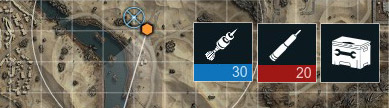
Прогрессия и поставщики
В данном руководстве вы узнаете подробности о прогрессии в игре, разделах «Модификация» и «Поставщики», а также научитесь открывать и приобретать новую технику и узлы.

Экипажи и командиры
В данном руководстве содержится полезная информация о командире боевой машины и экипаже.

База — это большая территория, где располагается множество строений. Они представлены на основном экране; каждое строение дает игроку определенный бонус.

Основные игровые механики
Бронирование машин, типы боеприпасов, повреждения техники и основные игровые возможности. Знание — залог победы!

Альянсы и взводы
Игровые объединения игроков, создаваемые для общения и совместных сражений. Каждый альянс имеет уникальное название и описание, отражающее интересы его участников.

Награды и достижения
Узнайте больше о наградах и достижениях, которые можно заслужить в игре. Все основные способы получения игровых медалей — в этом руководстве.
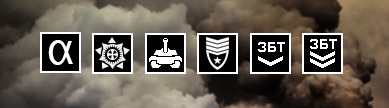
Из этого руководства вы узнаете, как начать сражение с другими игроками, как происходит подбор союзников и противников в команды. Освещены и другие аспекты этого режима игры.

Здесь вы можете узнать больше об уникальном режиме, в котором команда игроков противостоит компьютерному противнику, выполняя разнообразные задачи и миссии.

Вы обязаны это знать, если хотите быть уверены в сохранности своего аккаунта. Основы сетевой безопасности, недопустимые действия, популярные виды мошенничества и другое.

Mail.ru Group предлагает облачные сервисы, бесплатную почту и поисковую систему. А еще – она предлагает набор крайне сомнительных программ, которые попадая на компьютер, меняют настройки браузеров, навязывают продукты Mail.ru, меняют домашнюю страницу и поиск по умолчанию. У вас есть право на выбор. И чтобы воспользоваться им, придется удалить софт Mail.ru.
Инструкция по удалению софта от Mail.ru c компьютераПрограммные решения от Mail.ru распространяются через пакетную установку. Вы скачиваете нужную программу, а в нее встроен Guard Mail.ru.

Также, во время установки, нажав «Установка по умолчанию», или бездумно нажав 3 раза кнопку «Далее», вы становитесь несчастным обладателем нежелательного софта.

Антивирусные программы относят продукты от Mail.ru к категории «Adware», и классифицируют как «Потенциально нежелательное», или «Потенциально опасное» программное обеспечение. Отчасти из-за того, что софт удалить достаточно сложно. Но способ, как удалить Mail.ru с компьютера полностью, существует. Он займет 4 шага.
Удаление программПосле установки одного из продуктов от Mail.Ru вы становитесь обладателем целого пакета программ. Удалить их нужно все и сразу:
Читайте также: Setup Wizard: как удалить вирус за 5 минут?

Используя комбинацию CTRL+ALT+DELETE открываем «Диспетчер задач». Переходим во вкладку «Процессы», ищем запущенные программы, которые не были удалены. Нажимаем правой кнопкой на нужный процесс, открываем папку, в которой расположен исполняемый файл.
После этого, завершаем процесс, и в открывшейся папке удаляем файл. Если файл в папке, удаляем всю папку.

Эту операцию нужно повторить ко всем вредоносным процессам, запущенным в диспетчере задач.
Очистка папки TempЧасть вредоносных файлов остается в системе даже после удаления процессов. Они хранятся во временной папке «Temp»:

Читайте также: Новое обновление для Windows 10 самостоятельно может удалять программы с компьютера
Удаление инструментов из браузеровВирусное ПО прочно поселяется на компьютере. Но его основная задача – встраиваться в браузеры, и навязывать вам сторонние сервисы. Программы от Mail.Ru автоматически меняют стартовую страницу на сайты партнеров или на неудобный поисковик. После удаления всех вредных программ, появляется возможность раз и навсегда исправить эту неприятную ситуацию.
Убираем стартовую страницу go.mail.ruЗаменить стартовую страницу не сложно. Рассмотрим на примере популярных браузеров.
Mozilla FirefoxВ Firefox это делается в 3 шага:
Google ChromeВ Chrome тоже не сложно:
Как и в случае с Mozilla, Chrome позволяет устанавливать стартовой страницей любой сайт.
Удаляем визуальные закладки и панелиВизуальные закладки и панели встраиваются в браузер в виде расширений. Чтобы удалить поиск Mail.ru из Google Chrome:
Совет! Рекомендуем ознакомится с инструкциями по устранению вредоносных программ: Wajam. Tencent и MPC Cleaner .
Что такое Guard Mail.Ru и нужно ли его удалять?Guard Mail.Ru это программа, чья задача – насильно внедрять сервисы Mail.Ru и защищать их от удаления. Формально, Guard не является вирусом, но поведение выдает в нем вредоносную программу. Если вы не пользуетесь сервисами Mail.Ru, и меняете стартовую страницу, Guard выдает сообщение, а затем меняет настройки независимо от желания владельца.
Читайте также: Ошибка PAGE FAULT IN NONPAGED AREA в Windows 10

Если вы пользовались сервисами от Mail.ru и подвязывали к ним основной почтовый ящик, то рискуете регулярно получать на него свежий спам. Чтобы этого не произошло, придется избавиться от аккаунта в «Моем мире». Сделать это не сложно:
Удаление почтового ящика происходит на усмотрение администрации. Для удаления почты, авторизуйтесь в аккаунте. Нажмите «Настройки», в этой вкладке зайдите в «Личные данные». Для удаления аккаунта придется указать причину, и повторно ввести пароль. Удаление занимает до 5 рабочих дней.
Остались вопросы по удалению софта, тогда задайте их нам. Укажите, с чем возникли проблемы, чтобы мы смогли помочь.

Валерий Июнь 15, 2016 Нет комментариев
Go.mail.ru — это известная поисковая система от портала Mail.ru. Множество пользователей выбирают её в качестве своей домашней страницы или как поисковую систему по-умолчанию. Но в последнее время наблюдается большое количество вредоносных программ и рекламных вирусов, которые перенаправляют пользователей на сайт go.mail.ru, причём делают это без согласия пользователя. Обычно подобные зловреды проникают на компьютер вместе с разнообразными бесплатными программами, то есть приложение изменяющее настройки браузера включено в инсталлятор нужной пользователю программы. Таким образом, при установке нужной бесплатной программы, у пользователя автоматически меняются настройки браузеров Google Chrome, Mozilla Firefox и Internet Explorer (Edge). Go.mail.ru заменяет домашнюю страницу, страницу открываемую при создании новой вкладки и поисковик, который используется по умолчанию.
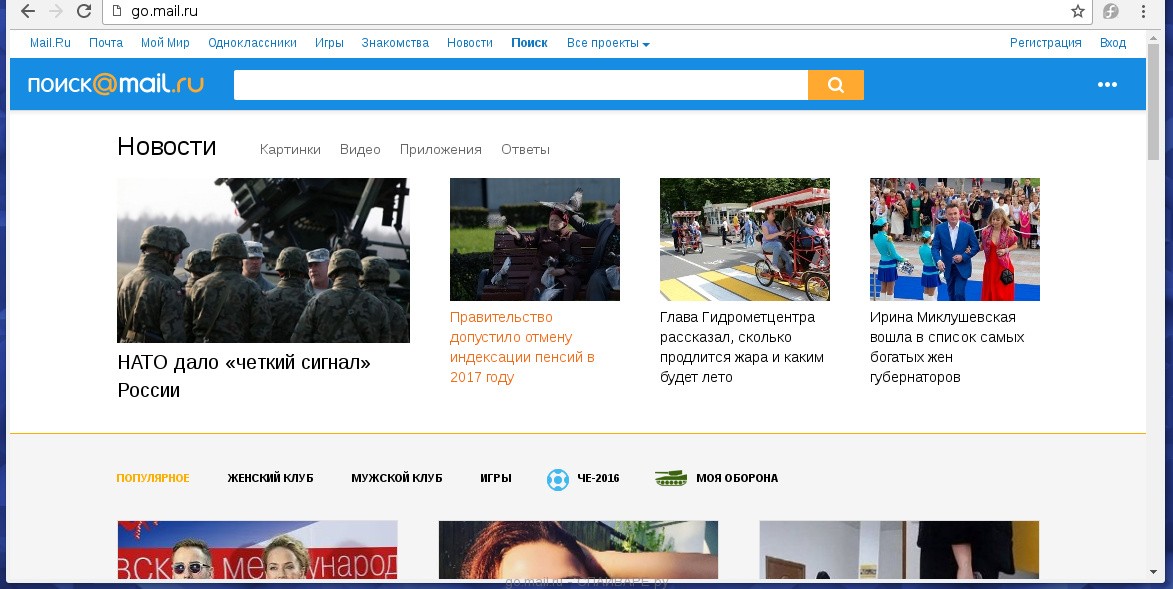
Во время заражения системы, приложение меняющее настройки браузера на go.mail.ru может так же изменить ярлыки Google Chrome, Mozilla Firefox и Internet Explorer (Edge), дописав в поле адрес http://go.mail.ru/…/. Таким образом подобные зловреды могут поражать практически все типы браузеров, включая Internet Explorer, Chrome, Firefox, 360 Chrome, Sogou Explorer, Opera, Safari, Maxthon, QQ Browser, Baidu Browser, TheWorld Browser, Liebao, Tencent Traveler.
Какую бы вы домашнюю страницу не установили, при каждом запуске браузера всегда будет открываться go.mail.ru. Если вы попытаетесь вручную исправить ярлыки или восстановить настройки браузера, то увидите что спустя какое-то время сайт go.mail.ru снова вернется на своё место. Это происходит потому-что вредоносные программы могут в режиме реального времени следить за состоянием настроек браузера и при попытке их самостоятельного восстановления (сменить поисковик или домашнюю страницу на Гугл) изменять их снова и снова.
Хотя go.mail.ru является прекрасным сайтом и не связан с с вирусом или вредоносными программами, то как некоторые приложения устанавливают его в качестве стартовой страницы и поисковой системы по-умолчанию вызывает справедливое недовольство пользователя. Такое изменение настроек Google Chrome, Mozilla Firefox и Internet Explorer (Edge) необходимо устранить. Очень важно выполнить полное лечение компьютера, завершив каждый из шагов инструкции приведённой ниже.
Как сайт go.mail.ru стал вашей домашней страницей и поисковикомКак бы это не казалось странным, но вероятнее это произошло благодаря вашим действиям. Обычно программы изменяющие настройки браузера на go.mail.ru проникают на компьютер вместе с бесплатными приложениями, такими как, менеджер закачек, торрент клиент или редактор текста.
Поэтому нужно всегда очень внимательны относиться к тому, что вы собираетесь загрузить с Интернета! После запуска скачанной программы, на этапе установки, внимательно читайте все сообщения. Не спешите нажимать кнопку Agree или Согласен в окне, в котором приведено пользовательское соглашение. Обязательно внимательно прочитайте его. Старайтесь при установке любых программ выбирать пункт Advanced(Custom). Это позволит вам контролировать какие приложения входят в в состав инсталлятора и позволит легко не устанавливать те, которые вам не нужны или вызывают подозрение.
Способы удалить go.mail.ru и восстановить настройки браузера Пошаговая инструкция, как удалить go.mail.ru из Хрома, Файрфокса и Интернет эксплорераСледующая инструкция — это пошаговое руководство, которое нужно выполнять шаг за шагом. Если у вас что-либо не получается, то ОСТАНОВИТЕСЬ, запросите помощь написав комментарий к этой статье или создав новую тему на нашем форуме .
Если вы используете компьютер Apple под управлением Mac OS X, то воспользуйтесь следующей инструкцией Как удалить вирус, всплывающие окна и рекламу в Mac OS X
1. Деинсталлировать программу, которая была причиной появления go.mail.ruОчень важно на первом этапе определить программу, которая являлась первоисточником появления паразита и удалить её.
Windows 95, 98, XP, Vista, 7Кликните Пуск или нажмите кнопку Windows на клавиатуре. В меню, которое откроется, выберите Панель управления .

Кликните по кнопке Windows.

В правом верхнем углу найдите и кликните по иконке Поиск.

В поле ввода наберите Панель управления .

В поле ввода наберите Панель управления .

Откроется Панель управления, в ней выберите пункт Удаление программы .

Вам будет показан список всех программ инсталлированных на вашем компьютере. Внимательно его просмотрите и деинсталлируйте программу, которую вы подозреваете в качестве причины заражения. Вероятно это последняя установленная вами программа. Так же внимательно приглядитесь к остальным программам и удалите все, которые кажутся вам подозрительными или вы уверены, что сами их не устанавливали. Для удаления, выберите программу из списка и нажмите кнопку Удалить/Изменить .

Далее следуйте указаниям Windows.
2. Удалить go.mail.ru из Chrome, Firefox и Internet Explorer, используя AdwCleanerAdwCleaner это небольшая программа, которая не требует установки на компьютер и создана специально для того, чтобы находить и удалять рекламные и потенциально ненужные программы. Эта утилита не конфликтует с антивирусом, так что можете её смело использовать. Деинсталлировать вашу антивирусную программу не нужно.
Скачайте программу AdwCleaner кликнув по следующей ссылке.

Скачать AdwCleaner
Скачано 71870 раз(а)
Версия: 6.020
Автор: Xplode
Категория: Безопасность
Дата обновления: Сентябрь 16, 2016
После окончания загрузки программы, запустите её. Откроется главное окно AdwCleaner.

Кликните по кнопке Сканировать. Программа начнёт проверять ваш компьютер. Когда проверка будет завершена, перед вами откроется список найденных компонентов go.mail.ru и других найденных паразитов.

Кликните по кнопке Очистка. AdwCleaner приступ к лечению вашего компьютера и удалит все найденные компоненты зловредов. По-окончании лечения, перезагрузите свой компьютер.
3. Удалить go.mail.ru, используя Malwarebytes Anti-malwareMalwarebytes Anti-malware это широко известная программа, созданная для борьбы с разнообразными рекламными и вредоносными программами. Она не конфликтует с антивирусом, так что можете её смело использовать. Деинсталлировать вашу антивирусную программу не нужно.
Скачайте программу Malwarebytes Anti-malware используя следующую ссылку.
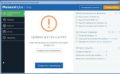
Скачать Malwarebytes Anti-Malware
Скачано 51257 раз(а)
Версия: 2.2.1.1043
Автор: Malwarebytes
Категория: Безопасность
Дата обновления: Ноябрь 23, 2015
Когда программа загрузится, запустите её. Перед вами откроется окно Мастера установки программы. Следуйте его указаниям.

Когда инсталляция будет завершена, вы увидите главное окно программы.

Автоматически запуститься процедура обновления программы. Когда она будет завершена, кликните по кнопке Запустить проверку. Malwarebytes Anti-malware начнёт проверку вашего компьютера.

Когда проверка компьютера закончится, Malwarebytes Anti-malware покажет вам список найденных частей вредоносных и рекламных программ.

Для продолжения лечения и удаления зловредов вам достаточно нажать кнопку Удалить выбранное. Этим вы запустите процедуру удаления go.mail.ru паразита.
Выполнив эту инструкцию, перенаправление и автоматическое открытие go.mail.ru в Google Chrome, Mozilla Firefox, Internet Explorer и Microsoft Edge будет полностью удалено. Восстановиться ваша домашнаяя страница и поисковик. К сожалению, авторы подобных приложений постоянно их обновляют, затрудняя лечение компьютера. Поэтому, в случае если эта инструкция вам не помогла, значит вы заразились новой версией go.mail.ru и тогда лучший вариант — обратиться на наш форум .
Для того чтобы в будущем больше не заразить компьютер, пожалуйста следуйте трём небольшим советам